Evrensel Kontrol, Apple’ın yıllardır geliştirdiği en havalı yazılım hilelerinden biridir ve bir şirketin hem donanım hem de bu cihazlarda çalışan yazılım üzerinde tam kontrole sahip olması durumunda neler olabileceğinin mükemmel bir örneğidir. Logitech Flow gibi benzer kavramlar vardır, ancak işletim sistemi düzeyinde Evrensel Kontrol kadar parlak veya derinlemesine entegre edilmiş hiçbir şey yoktur.
Universal Control’ü kullanırken, yanında oturan bir iPad’i kontrol etmek için Mac’inizdeki klavyeyi ve imleci kullanabilirsiniz – ve tam tersi senaryo da çalışır. Bir iPad Pro için Magic Keyboard’unuz varsa, bir Mac’i kontrol etmek için bu aksesuarın klavyesini ve izleme dörtgenini kullanabilirsiniz.
Universal Control’ü kullanmak için Mac’inizin macOS 12.3 veya üzeri, iPad’inizin ise iPadOS sürüm 15.4 veya üzeri olması gerekir. Bu sayfanın alt kısmında hangi cihazların desteklendiğini görebilirsiniz.
Universal Control’ü kullanmadan önce, hem Mac’inizin hem de iPad’inizin aynı Apple Kimliği ile oturum açtığından emin olun. Wi-Fi, Bluetooth ve Handoff açıkken cihazlar birbirinden 30 fit uzakta olmalıdır. (Handoff, hem macOS hem de iPadOS’ta Ayarlar’ın Genel bölümünden etkinleştirilebilir.) Evrensel Kontrol ile en fazla üç cihaz kullanılabilir.
Mac’te Evrensel Kontrol nasıl kurulur
- Açık Sistem Tercihleri Mac’inizde.
- Seçmek görüntüler.
- Tıklamak Evrensel Kontrol alt kısmında görüntüler Menü.
- için kutuyu işaretleyin İmlecinizin ve klavyenizin yakındaki herhangi bir Mac veya iPad arasında hareket etmesine izin verin.
- için kutuyu işaretleyin Yakındaki bir Mac veya iPad’i bağlamak için ekranın kenarından itin.
Bir iPad’de Evrensel Kontrol nasıl kurulur
- Açık Ayarlar.
- Seçmek Genel.
- Seçme AirPlay ve Aktarım.
- Olanak vermek İmleç ve Klavye.

Universal Control’ü kullanmaya nasıl başlanır
- Bu özellik hem Mac’inizde hem de iPad’inizde etkinleştirildiğinde, iki cihazı yan yana konumlandırın.
- İmleci, bağlantı kurmak istediğiniz iPad veya Mac ile aynı yönde ekranınızın sol veya sağ kenarından geçirin.
- Diğer aygıtta, Mac’inizin imlecinin ekranına “itildiğini” gösteren bir animasyon görmelisiniz. İmlecinizi aynı yönde hareket ettirmeye devam edin, Evrensel Kontrol etkinleştirilecektir.
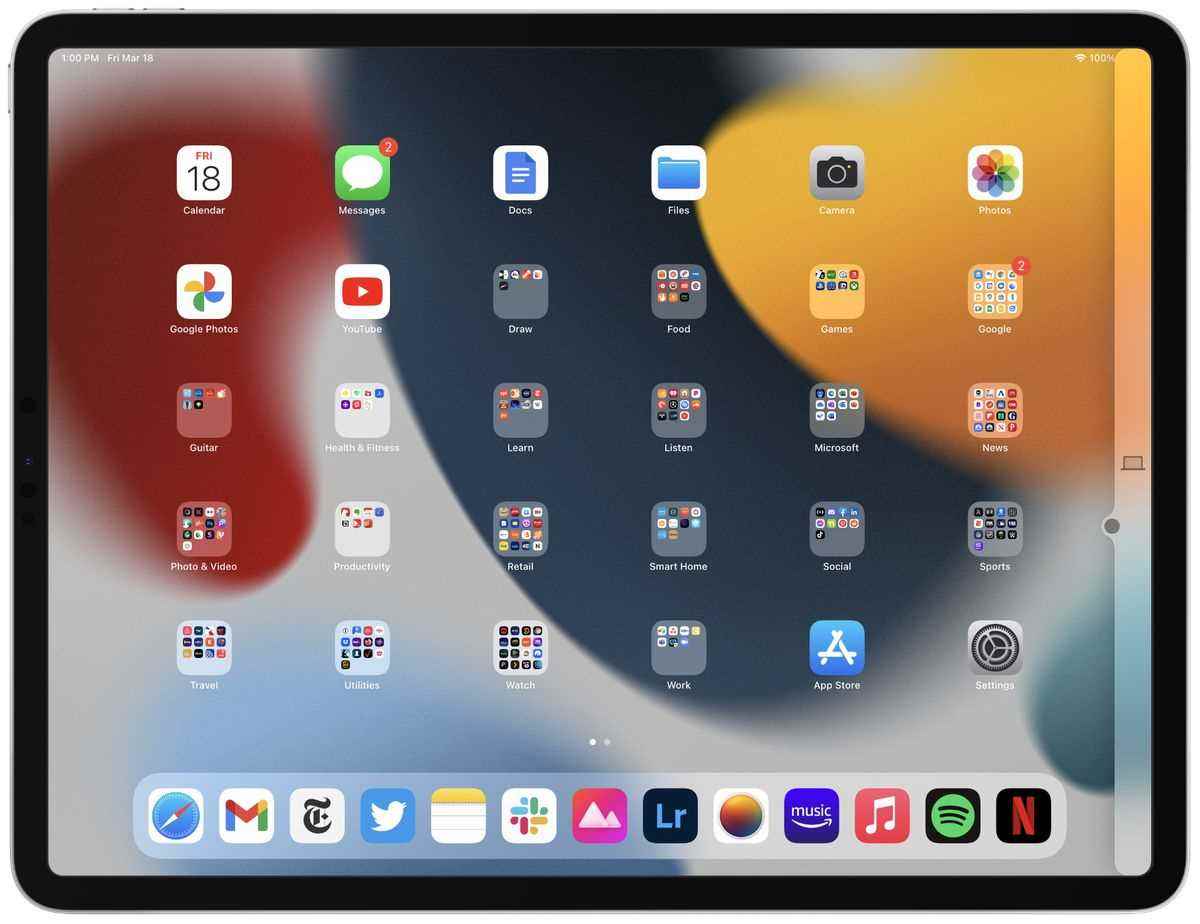
Universal Control’ün en iyi şekilde çalışmasını sağlama
Mac’iniz ve iPad’iniz (veya başka bir Mac’iniz) arasında hareket ederken fareniz istediğiniz yerde hizalanmıyorsa, macOS’ta ikincil aygıtın konumunu ayarlayabilirsiniz. Sistem Tercihleri.
- Açık Sistem Tercihleri ve üzerine tıklayın görüntüler.
- iPad veya ikincil Mac ekranını tam istediğiniz gibi olana kadar yukarı veya aşağı (veya soldan sağa ve tam tersi) hareket ettirin.

Hazır olduğunuzda, Universal Control’ü kullanmaya başlamanın zamanı geldi. Universal Control aracılığıyla bağlanan herhangi bir Mac veya iPad’i kontrol etmek için her aygıtın fiziksel klavyesini ve imlecini kullanabilirsiniz. Dosyaları macOS ve iPadOS arasında sorunsuz bir şekilde sürükleyip bırakmak da mümkündür.
Evrensel Kontrolü destekleyen Mac’ler
- 2016 veya sonrasında piyasaya sürülen MacBook
- 2016 veya sonrasında piyasaya sürülen MacBook Pro
- 2018 veya sonrasında piyasaya çıkan MacBook Air
- 2018 veya sonrasında piyasaya sürülen Mac mini
- 2017 veya sonrasında piyasaya sürülen iMac ve ayrıca iMac (Retina 5K, 27 inç, 2015 Sonu)
- iMac Pro
- 2019 veya sonrasında piyasaya sürülen Mac Pro
- Mac Stüdyosu
Evrensel Kontrolü destekleyen iPad’ler
- iPad Pro (tüm modeller)
- iPad (6. nesil) veya üzeri
- iPad Air (3. nesil) veya üzeri
- iPad mini (5. nesil) veya üzeri

